tiivistelmä
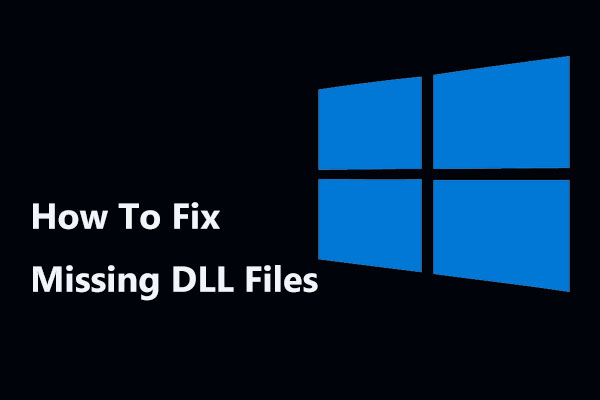
puuttuvat DLL-tiedostot sovelluksia avattaessa? Rauhoitu nyt! Lue tämä viesti ja tiedät miten palauttaa nämä tiedostot MiniTool data recovery software, sekä miten korjata tämän ongelman joitakin muita ratkaisuja.
Nopea Navigointi :
- puuttuvat DLL-tiedostot
- miten korjata puuttuvat DLL-tiedostot Windows 7/8/10
- tuomio
puuttuvat DLL-tiedostot
mikä on DLL-tiedosto Windowsissa
DLL, lyhenne sanoista Dynamic Link Library, viittaa tiedostomuotoon, joka sisältää useita koodeja ja menettelyjä Windows-ohjelmille, jotka voivat vaatia tekemään monia asioita. Ja DLL on hyödyllistä jakaa tietoja ja resursseja, jolloin useat sovellukset voivat käyttää yhden tiedoston sisältöä samanaikaisesti. Näillä kirjastoilla on yleensä DLL-tiedostotunniste.
joskus sovellus ei kuitenkaan toimi DLL-ongelman vuoksi. Jatka lukemista saadaksesi lisätietoja.
DLL puuttuu tai ei löytynyt virheitä
kun yrität avata sovellusta, saatat saada ponnahdusviestin, jossa lukee a .dll-tiedosto puuttuu tai sitä ei löydy. Yleensä tämä Virheilmoitus tietokoneessa voi tulla monessa eri muodossa:
- ohjelma ei voi alkaa, koska .DLL-tiedosto puuttuu tietokoneeltasi. Yritä asentaa ohjelma uudelleen tämän ongelman korjaamiseksi.
- ei löydy .DLL. Ole hyvä, asenna tämä sovellus uudelleen.
- tämä hakemus ei käynnistynyt, koska .dll ei löytynyt. Sovelluksen uudelleenasennus voi korjata tämän ongelman.
Windows 10/8/7-käyttäjille tämä ongelma ei ole Uusi. Miksi puuttuvat tai ei löydy DLL virheitä niin yleisiä? Syitä siihen on monia:
1. Vahingossa poistaa DLL tiedosto
kun yrittää puhdistaa tilaa kiintolevyllä tai poistamalla/asentamalla ohjelman, yksi DLL tiedosto voidaan vahingossa poistaa.
2. DLL-tiedosto korvataan
ohjelman äskettäinen asennus voi korvata olemassa olevan DLL-tiedoston virheellisellä tai yhteensopimattomalla DLL-tiedostolla.
3. DLL tiedosto vioittuu.
huono sovellusasennus voi korruptoida yhden tai useamman tiedoston aiheuttaen .DLL virheitä.
lisäksi haittaohjelmatartunta, laitteistovika jne. voi aiheuttaa DLL tiedostoja virheitä. Jos löydät myös yksittäisen DLL-tiedoston puuttuu tai ei löydy, mitä sinun pitäisi tehdä? Tässä on monia mahdollisia tapoja tässä viestissä voit korjata DLL virheitä.
miten korjata puuttuvat DLL-tiedostot Windows 7/8/10
merkitys:
kun vastaanotetaan DLL puuttuu tai ei löytynyt virheitä, joku päättää ladata puuttuvat dll-tiedostot verkkosivustolta. Mutta tässä emme suosittele niiden lataamista, Koska DLL tiedostoja latauspaikoista voi olla vanhentunut,saanut tartunnan jne. Tämä viesti tärkeät syyt olla lataamatta DLL-tiedostoja kertoo lisätietoja.
jos tällainen tiedosto on ladattu, poista se. Sitten, Jatka seuraavia vianmääritysprosessi niin korjata tartunnan tai korruptoitunut DLL tiedostoja kysymys.
tie 1: Käynnistä tietokoneesi uudelleen
joskus ehkä ongelma, joka johtaa siihen, että DLL-tiedostoja ei löydy tai ne puuttuvat, on väliaikainen. Ja uudelleenkäynnistys voi olla valinta. Tee se vain ratkaistaksesi ongelmasi.
Tapa 2: Asenna ohjelma uudelleen
jos dll-ongelma ilmenee, kun käytät tai avaat tietyn tai asennetun sovelluksen, yritä asentaa tämä ohjelma uudelleen ja rekisteröidä DLL-tiedosto uudelleen. Useimmissa tapauksissa tämä tapa ei kuitenkaan toimi hyvin.
Tapa 3: Palauta poistetut DLL-tiedostot alkaen Netherlands Antilles
olet saattanut poistaa DLL-tiedostoja vahingossa, mutta et ole tajunnut sitä. Tämän seurauksena kysymys kuten DLL ei löytynyt tai puuttuu DLL tapahtuu. Voit mennä roskakoriin Windows 10/8/7 ja tarkista, onko nämä tiedostot tallennetaan täällä.
jos on, yritä palauttaa ne palautuspainikkeella. Kuitenkin, jos puuttuvat DLL tiedostoja ei voida katsoa roskakoriin, asia voit tehdä, on kysyä tiedostojen palautus ohjelma apua. Siirry seuraavaan ratkaisuun.
Tie 4: Palauta puuttuvat DLL tiedostoja tiedostojen palautus ohjelmisto
käyttämällä pala vapaata tietojen palauttamista ohjelmisto palauttaa poistetut DLL tiedostot on fiksu idea, jos kadonneet tiedostot voivat toimia kunnolla ennen poistamista. No sitten, mikä työkalu kannattaa suositella tässä DLL tiedostojen palautus? MiniTool Power Data Recovery Free Edition, tehokas, luotettava ja ilmainen tietojen hyödyntämistä ohjelmisto, on paras valinta.
se on yhteensopiva monien Windows-käyttöjärjestelmäversioiden kanssa, mukaan lukien Windows 10/8/7, jolloin voit palauttaa kadonneet, poistetut tai olemassa olevat tiedostot sisäiseltä kiintolevyltä, ulkoiselta kiintolevyltä, SSD: ltä, HDD: ltä, SD-kortilta, USB-muistitikulta, tai muilta tallennuslaitteilta yksinkertaisella napsautuksella.
sitä paitsi tämä ilmaisohjelma on varsin hyödyllinen tietojen palauttamiseksi eri onnettomuuksista, esimerkiksi poistosta, muotoilusta, viruksen hyökkäyksestä, järjestelmän korruptiosta, kiintolevyn viasta jne. se on myös palauttaa 70 tyyppisiä tiedostoja. Lisäksi se ei vahingoita alkuperäistä dataa.
nyt, miksi ei ladata MiniTool Power Data Recovery Free Edition ja asentaa sen tietokoneeseen alkaa puuttuu DLL tiedostojen palautus? Vain saada asetustiedosto seuraavasta painiketta kokeilla!
saatat pitää: Jos tiedostot katoavat tietokoneelta, kokeile näitä hyödyllisiä ratkaisuja
saadaksesi Kadonneet DLL-tiedostot takaisin, tee vain kuten seuraavat askel-askeleelta ohjeet:
Vaihe 1: Kaksoisnapsauta asennettua ohjelmaa avataksesi sen. Yleensä DLL-tiedostoja pidetään kriittisinä järjestelmätiedostoina ja tallennetaan C:\Windows\System32, joten, valitse C osio skannata.
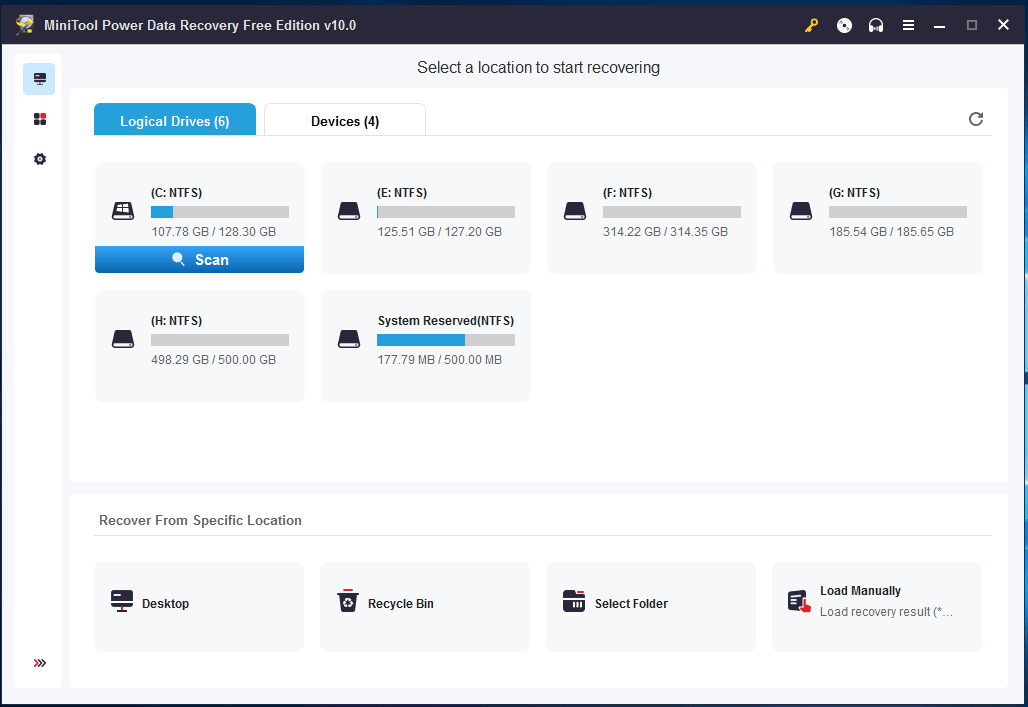
Vaihe 2: Katso! Tämä ohjelmisto skannaa osion olet valinnut ja täysi skannaus voi kestää paljon aikaa. Ja saatat löytää voit etsiä tarvittavat tiedostot ja palauttaa ne skannauksen aikana.
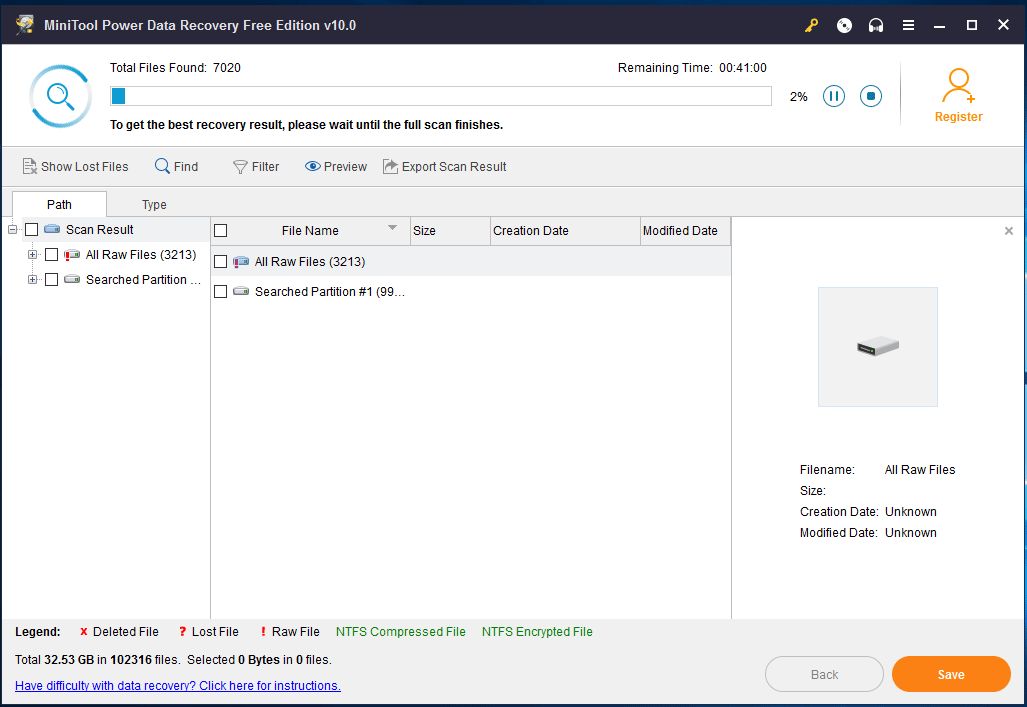
Vaihe 3: skannauksen tulos, tämä tiedostojen palautus ohjelmisto luettelee kaikki löydetyt tiedostot. Voit palauttaa yksittäiset tiedostot, mutta saatat huomata, ettei ole helppoa etsiä puuttuvia DLL-tiedostoja avaamalla jokaisen kansion. Mitä siis pitäisi tehdä?
tässä vasemmassa yläkulmassa oleva etsi-vaihtoehto on hyvä avustajasi. Napsauta tätä vaihtoehtoa, kirjoita sitten oikea tiedostonimi ja napsauta Etsi-painiketta. Esimerkiksi, jos saat msvcp140.DLL puuttuu virhe, Kirjoita msvcp140.DLL löytää tämän DLL tiedosto.

kun olet löytänyt tarvittavat DLL-tiedostot, tarkista ne ja napsauta Tallenna-painiketta seuraavaan vaiheeseen.

Vaihe 4: ponnahdusikkunassa sinua pyydetään valitsemaan kansio, johon tiedostot tallennetaan.
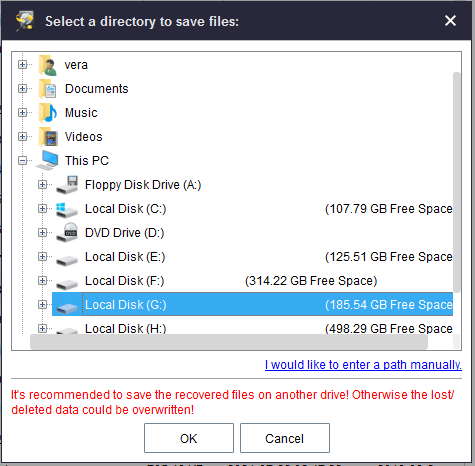
”poistin DLL-tiedoston ja ohjelma ei toimi. Sitten, käytin MiniTool Power Data Recovery ja DLL tiedosto palautettiin.”Klikkaa tweet
Way 5: Undelete DLL Files via System Restore
jos epäilet puuttuvan DLL tiedostoja kysymys johtuu muutoksesta, joka on tehty tärkeään tiedostoon tai järjestelmän kokoonpanoon, System Restore voi olla hyödyllistä korjata DLL tiedostoja kysymys.
jotkut Windows-käyttäjät päättävät tehdä tietokoneelleen järjestelmän palautuspisteen tietokoneen suojaamiseksi. Jos olet myös luonut järjestelmän palautuspisteen etukäteen, korjaa vain DLL virheet järjestelmän palautuksen kautta seuraamalla virheiden vianmääritysvaiheita.
tämän voi tehdä Windowsissa. Napsauta hiiren kakkospainikkeella tätä tietokonetta tai tietokonettani ja siirry sitten kohtaan Ominaisuudet > järjestelmän turvallisuus > Järjestelmän suojaus > Järjestelmän palautus.

tai voit tehdä Järjestelmän palauttaminen vikasietotilassa. Ja eri käyttöjärjestelmillä on erilaisia tapoja tehdä tätä työtä.
Windowsille 8/10:
- pidä Shift-näppäintä, kun napsautat Käynnistä uudelleen-painiketta.
- Siirry valitsemaan vaihtoehto> vianmääritys> Lisäasetukset > Käynnistysasetukset > uudelleenkäynnistys.
- painamalla oikeaa näppäintä voit valita yhden version vikasietotilasta.
- Napsauta Käynnistä-painiketta hiiren kakkospainikkeella ja valitse komentorivi (Admin).
ikkunoille 7:
- paina F8 juuri oikeaan aikaan käynnistyksen aikana avataksesi Advanced Boot Options-valikon.
- valitse Vikasietotila komentokehotteella. Hetken kuluttua, kohonnut komentorivi ikkuna ponnahtaa ulos.

vuonna CMD ikkuna, kirjoita cd palauttaa ja rstrui.exe nostaa järjestelmän palautusikkuna.
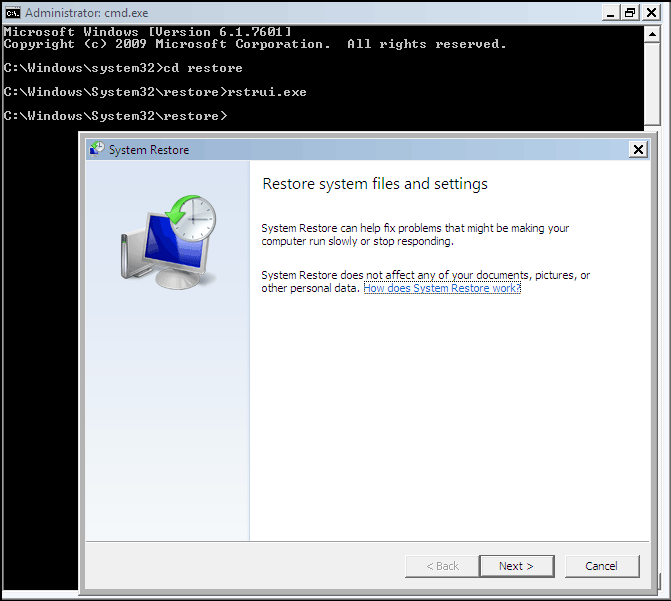
lopuksi, seuraa näytön opas loppuun palauttaminen. Sitten, tarkista, onko puuttuvat DLL tiedostoja ongelma ilmestyy.
tapa 6: Suorita Virus/haittaohjelmien skannaus
joissakin tapauksissa DLL puuttuu tai ei löydy ongelmia johtuu virustartunnasta. Jotkut vihamieliset ohjelmat voivat naamioitua DLL-tiedostoiksi, mikä aiheuttaa vahinkoa sovelluksillesi. Näin ollen viruksen tai haittaohjelmien skannauksen suorittaminen on suositeltavaa. Vain ladata antivirus työkaluja Internetistä ja käyttää sitä suorittaa skannauksen ja poistaa virus.
tie 7: Palauta puuttuva DLL-tiedosto SFC: llä
Windows 10/8/7: ssä on sisäänrakennettu Järjestelmätiedostojen tarkistin, jonka avulla voit skannata järjestelmätiedostot ja palauttaa automaattisesti poistetut, kadonneet tai vioittuneet järjestelmätiedostot. Täällä voit käyttää tätä työkalua korvaamaan puuttuvat tai virheelliset järjestelmään liittyvät DLL tiedostot korjata DLL ongelmia.
- kirjoita hakukenttään cmd ja avaa komentokehote painamalla Enter.
- Type sfc /scannow ja hit Enter.
- odota skannauksen valmistumista. Sitten, käynnistä tietokone ja Kadonneet DLL tiedostot otetaan takaisin.

tapa 8: Suorita DISM korjataksesi DLL-tiedostoja
lisäksi on olemassa toinen DLL-tiedostojen korjaaja. DISM, lyhenne käyttöönotosta Kuvan huolto ja hallinta, voidaan käyttää myös skannata ja palauttaa puuttuvat DLL tiedostot samoin kuin SFC.
- Suorita komentorivi Windows 10/8/7.
- Kopioi-Liitä seuraavat commnads DISM /Online /Cleanup-Image / RestoreHealth ja napsauta Enter.
- Odota kärsivällisesti, kunnes prosessi on valmis.
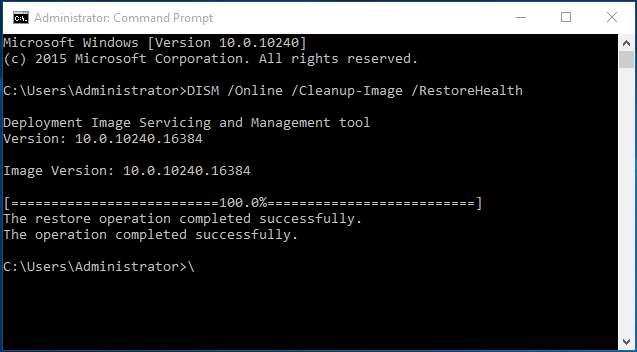
sen jälkeen, voit käyttää ohjelmia, jotka ovat DLL puuttuu tai ei löytynyt virheitä.
tapa 9: Käytä rekisterin puhdistajaa
DLL-virheet voivat johtua virheellisestä DLL-merkinnästä rekisterissä. Sitten, ammatillinen rekisterin siivooja voi olla hyödyllistä skannata rekisterin merkintä ja korjata ongelman. Tämä on tehokas tapa palauttaa puuttuvat DLL-tiedostot.
tie 10: Päivitä ajurit laitteistoille
jos DLL-tiedosto puuttuu käytettäessä laitteistoa, kuten tulostinta, yritä päivittää laitteiston ajuri virheenkorjausta varten. Täällä käyttää ajuripäivitysohjelmisto on fiksu idea.
tapa 11: Asenna käytettävissä olevat Windows-päivitykset
monet palvelupaketit ja-paikkaukset ovat hyödyllisiä korvaamaan tai päivittämään Microsoftin jakamat DLL-tiedostot tietokoneellesi. Siten, voit yrittää asentaa käytettävissä olevat Windows-päivitykset korjata DLL virheitä.
tie 12: Suorita Käynnistyskorjaus
jos yksittäinen DLL-korjaus ei onnistu ratkaisemaan puuttuvia DLL-tiedostoja, voit kokeilla käynnistyskorjausta, joka voi palauttaa kaikki Windows DLL-tiedostot alkuperäiseen toimintatilaansa.
valmista Windows-korjauslevy ja käynnistä tietokoneesi tältä levyltä. Ja kun olet valinnut kielen, ajan ja syöttötavan, anna seuraava käyttöliittymä ja valitse Korjaa tietokoneesi käynnistääksesi käynnistyksen.

tie 13: Suorita puhdas asennus Windows
jos käynnistyksen korjaus ei debug DLL virheitä, puhdas asennus on hyvä ratkaisu, jos DLL puuttuu tai ei löytynyt virheitä perustuvat ohjelmistoon. Mutta tällä tavalla voi pyyhkiä pois kaiken kiintolevyltä, mukaan lukien käyttöjärjestelmän tiedostot, joten ota varmuuskopioida koko levyn etukäteen.
jos virhettä ei vieläkään voida korjata, on todennäköistä, että DLL-ongelma voi olla vain laitteistoon liittyvä. Pyydä ammattihenkilöltä apua.
tuomio
tässä viestissä olemme osoittaneet, mitä DLL on, puuttuu DLL tiedostoja kysymys ja 13 hyödyllisiä ratkaisuja DLL virheiden korjaamiseksi. Jos kohtaat yksi puuttuu DLL tiedosto virhe, nyt on aika kokeilla näitä tapoja yksi kerrallaan palauttaa poistetut DLL tiedostoja.